Когда вы запускаете Windows 8, вы сначала попадаете на начальный экран, где видите множество приложений в виде плиток. И эти плитки по умолчанию расположены случайным образом. И новые плитки добавляются каждый раз, когда вы устанавливаете новые приложения или программное обеспечение. Через какое-то время на стартовом экране может появиться беспорядок из плиток.
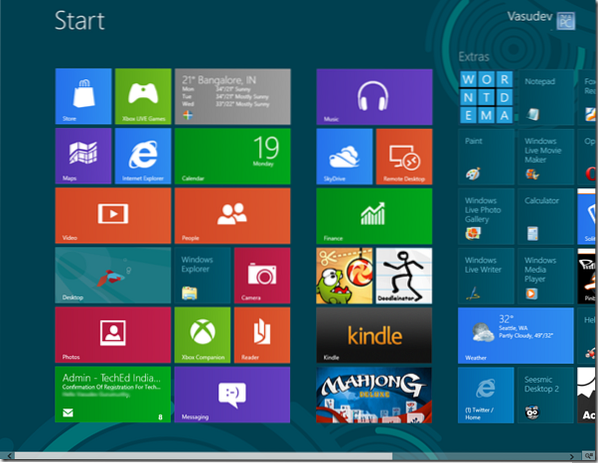
Вы увидите, что существует 2 типа плиток. Мы можем называть их Плитки приложений Metro а также Плитки приложений, не относящихся к метро.
Приложения, не относящиеся к метро, простые, с названиями приложений и их значком. Как для Paint, Блокнота, Проводника Windows и т. Д. Это статичные квадратные плитки.
Microsoft неравнодушна к плиткам приложений Metro. ;) Это красочные, специально разработанные плитки, а некоторые из них представляют собой плитки Live, которые предоставляют информацию в реальном времени и обновляются. Например, в приложении «Почта» отображается заголовок нового полученного письма или плитка «Погода», которая обновляет информацию о погоде.
Плитки Metro также могут быть показаны в 2-х размерах: Маленькие и большие. Кроме того, у вас есть возможность настроить плитки приложения. Здесь я выбрал приложение Погода, чтобы показать его различные параметры, такие как «меньше», «отключить живую плитку» и т. Д. Чтобы выбрать приложение, вам нужно щелкнуть его правой кнопкой мыши - помните, что. Просто щелкнув приложение, запустится или откроется его.
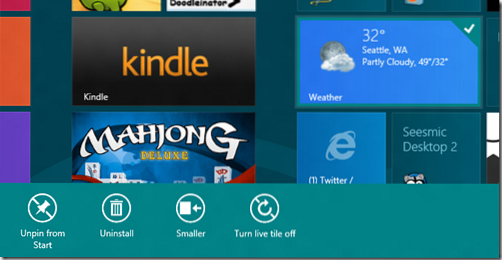
Вы можете выбрать несколько приложений, и показанные варианты будут общими.
Точно так же вы получаете различные варианты, когда выбираете приложение, отличное от Metro. Здесь я выбрал приложение Windows Live Writer. Вы можете увидеть различные варианты, доступные ниже, внизу. Щелкните правой кнопкой мыши еще раз, чтобы закрыть панель параметров или отмените выбор.
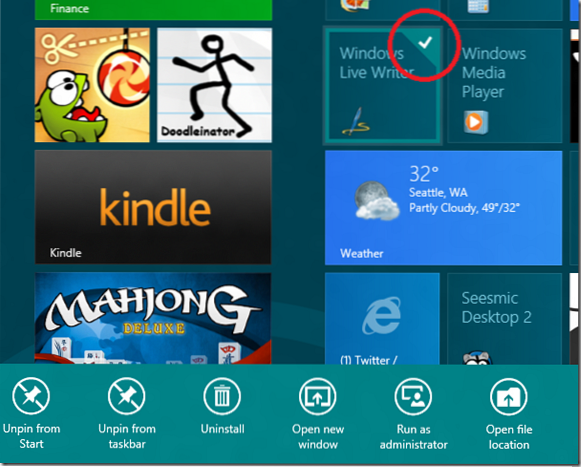
Как сгруппировать приложения для начального экрана Windows 8
Теперь, если вы хотите сгруппировать некоторые приложения вместе, просто перетащите приложение, куда хотите. И плитки автоматически регулируются в соответствии с плиткой, которую вы кладете. Чтобы создать новую группу, перетащите их из группы, чтобы отобразить вертикальную полосу для новой группы, и перетащите плитку туда - она будет в новой группе. Группа может быть идентифицирована, поскольку у них есть более заметное пространство между двумя группами. Здесь я перетаскиваю приложение Kindle и показываю вертикальную полосу для созданной новой группы.
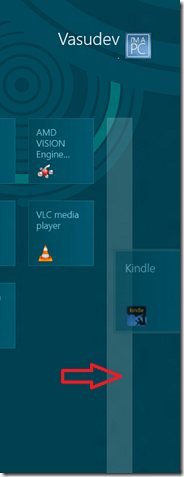
Чтобы было понятнее, вы можете просмотреть эти группы, щелкнув значок уменьшения масштаба в правом нижнем углу.
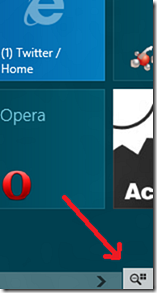
Поэтому, когда вы нажимаете значок ZoomOut, экран уменьшается, и все плитки и их групповое расположение можно заметить.
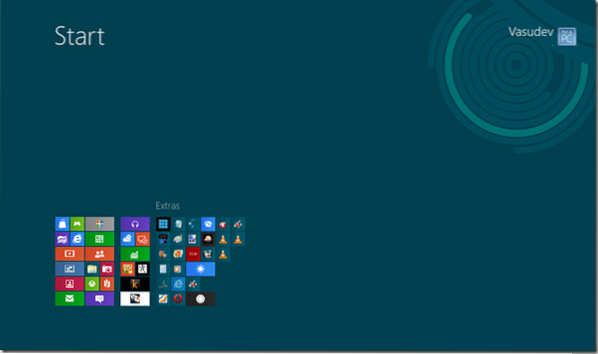 Здесь вы можете увидеть 3 группы приложений. Первые две группы не имеют названия, а третья называется Extras. Итак, давайте посмотрим, как назвать группу.
Здесь вы можете увидеть 3 группы приложений. Первые две группы не имеют названия, а третья называется Extras. Итак, давайте посмотрим, как назвать группу.
Как назвать группу приложений Windows 8
На этапе уменьшения масштаба просто наведите курсор мыши на любую группу, и эта группа будет выделена, щелкните правой кнопкой мыши выделенную группу, чтобы из нижней части экрана выскочила опция «Имя группы».
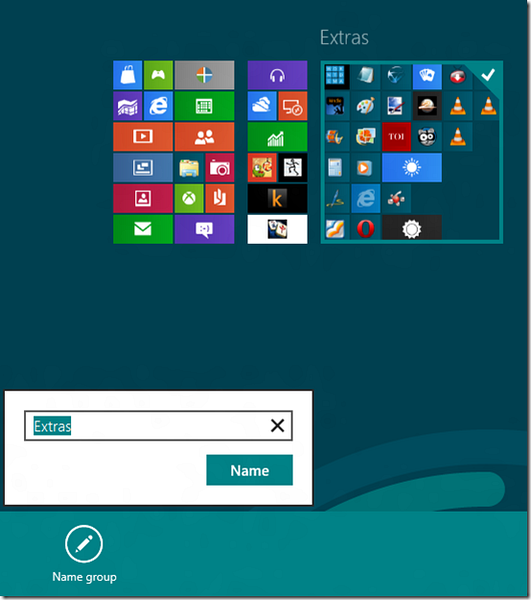
Таким образом вы можете назвать / переименовать группу.
Точно так же в состоянии «Уменьшено масштабирование», если вы щелкните правой кнопкой мыши на экране (не в группе), вы получите параметр «Все приложения» .
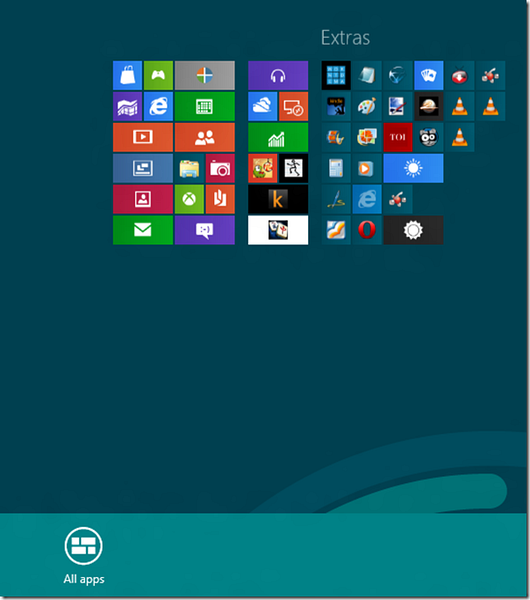
Когда вы нажимаете на нее, отображаются все приложения, а необходимые можно закрепить / открепить на стартовом экране.
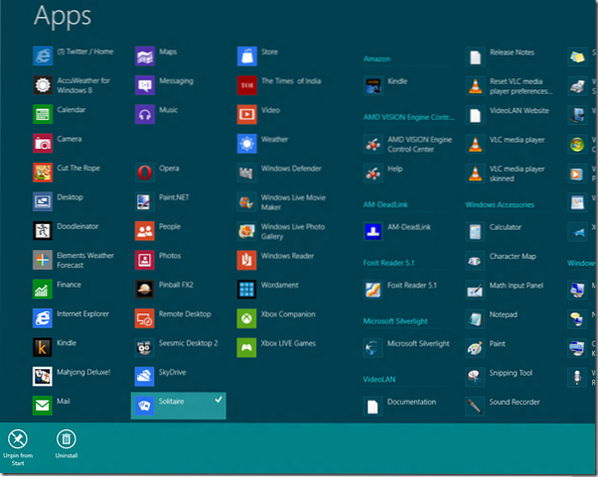
Как только они появятся на стартовом экране, их можно поместить в любую группу.
Итак, вот некоторые из вещей о том, как управлять различными плитками приложений на стартовом экране, создавать группу, присваивать группе имена и перемещать приложения.
Попробуйте, это весело !
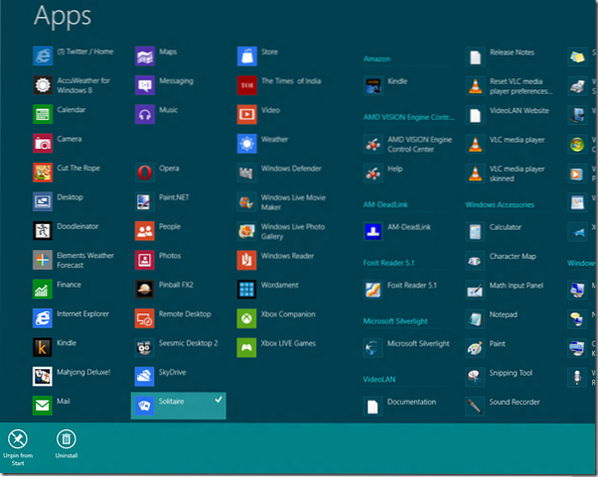
 Phenquestions
Phenquestions


